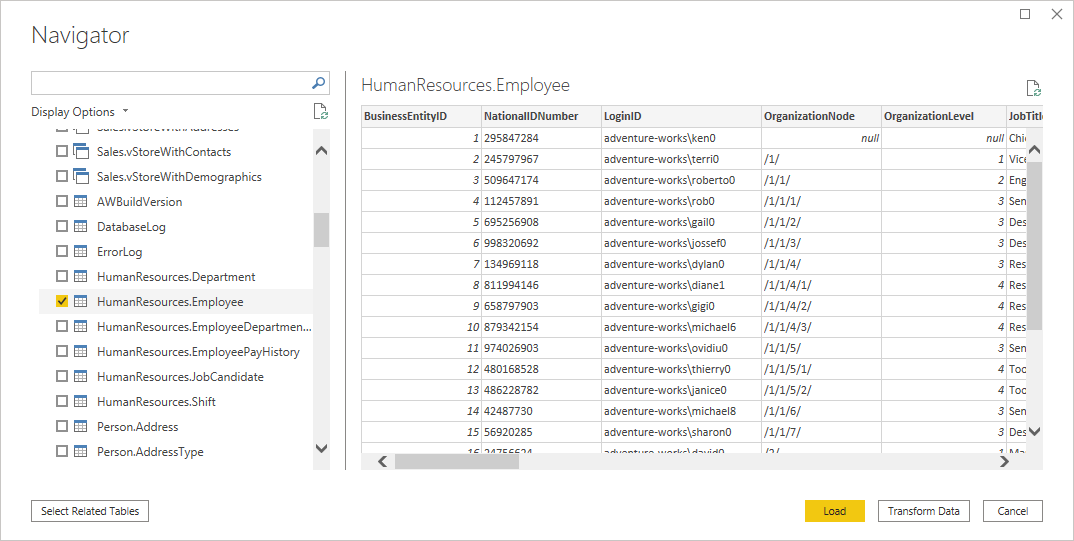概要
| 項目 | 説明 |
|---|---|
| リリース状態 | 一般提供 |
| プロダクツ | エクセル Power BI (セマンティック モデル) Power BI (データフロー) Fabric (データフロー Gen2) Power Apps (データフロー) Dynamics 365 Customer Insights Analysis Services |
| サポートされている認証の種類 | データベース (ユーザー名/パスワード) Microsoft アカウント (Microsoft Entra ID) |
| 関数リファレンス ドキュメント | PostgreSQL.Database |
手記
一部の機能は 1 つの製品に存在する可能性がありますが、展開スケジュールとホスト固有の機能のため、他の製品には存在しない場合があります。
前提 条件
Power BI Desktop には、2019 年 12 月から PostgreSQL コネクタ用の Npgsql プロバイダーが含まれており、追加のインストールは不要です。 2024 年 10 月バージョン以降、Npgsql バージョン 4.0.17 が組み込まれています。 Npgsql GAC を個別にインストールすると、この既定のバージョンがオーバーライドされます。
PostgreSQL コネクタは、クラウド接続と、VNet データ ゲートウェイまたはオンプレミス データ ゲートウェイ経由でサポートされています。 2025 年 6 月のリリース以降、オンプレミス データ ゲートウェイには Npgsql プロバイダーが含まれているため、追加のインストールは必要ありません。 Npgsql GAC を個別にインストールすると、この既定のバージョンがオーバーライドされます。
2019 年 12 月より前にリリースされた Power BI Desktop バージョンと 2025 年 6 月より前にリリースされたオンプレミス データ ゲートウェイの場合、PostgreSQL コネクタを使用するには、ローカル コンピューターに Npgsql プロバイダーをインストールする必要があります。 Npgsql プロバイダーをインストールするには、バージョン 4.0.17 の リリース ページ に移動し、.msi ファイルをダウンロードして実行します。 プロバイダー アーキテクチャ (32 ビットまたは 64 ビット) は、コネクタを使用する製品のアーキテクチャと一致する必要があります。 インストールするときは、Npgsql GAC インストールを選択して、Npgsql 自体がコンピューターに追加されていることを確認します。 .NET バージョンの互換性がないため、Npgsql 4.1 以降はサポートされていません。
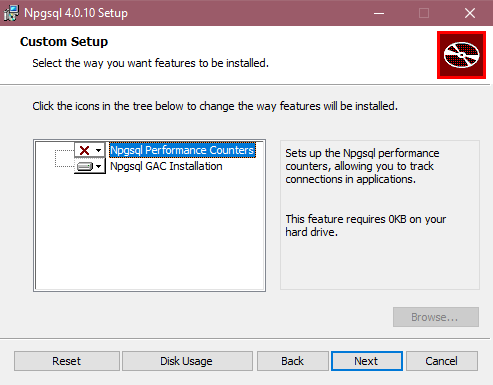
サポートされている機能
- 輸入
- DirectQuery (Power BI セマンティック モデル)
- 詳細オプション
- コマンドのタイムアウト (分)
- ネイティブ SQL ステートメント
- リレーションシップ列
- 完全階層を使用して移動する
Power Query Desktop から PostgreSQL データベースに接続する
一致する Npgsql プロバイダーがインストールされたら、PostgreSQL データベースに接続できます。 接続を確立するには、次の手順を実行します。
コネクタの選択で PostgreSQL データベース オプションを選択します。 詳細については、「データを取得する場所」を参照してください。
表示される PostgreSQL データベース ダイアログで、サーバーとデータベースの名前を指定します。
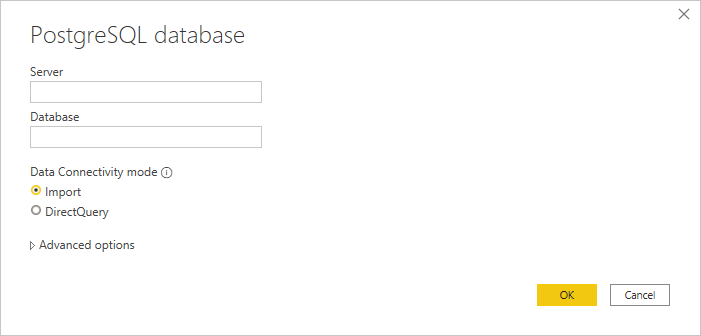
インポート または DirectQuery データ接続モードを選択します。 このデータベースに初めて接続する場合は、使用する認証の種類を選択し、資格情報を入力します。 使用できる認証の種類は次のとおりです。
- データベース (ユーザー名とパスワード)
- Microsoft アカウント (Microsoft Entra ID)
認証の詳細については、「データ ソースを使用した
認証」を参照してください。 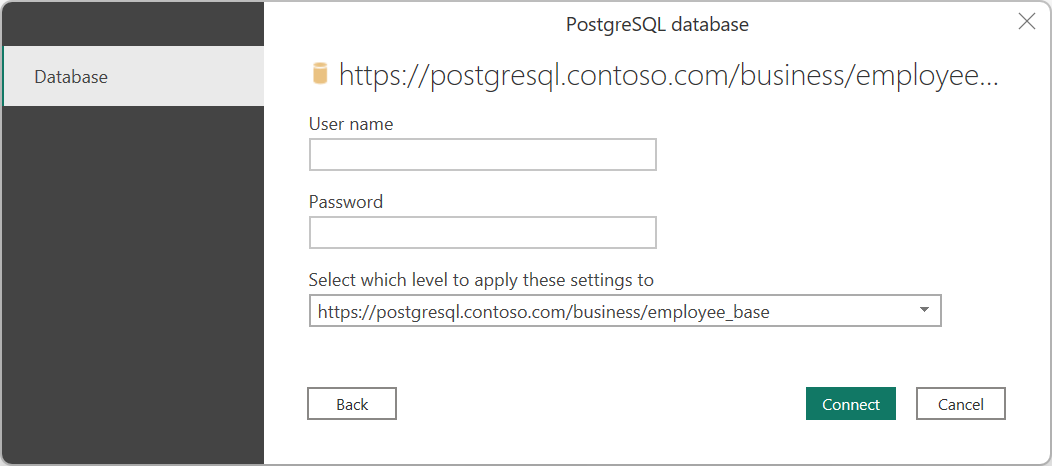
接続が暗号化されていない場合は、次のメッセージが表示されます。
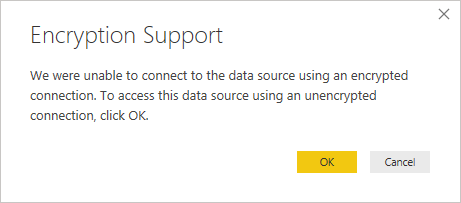
暗号化されていない接続を使用してデータベースに接続するには、[ OK] を選択します 。 暗号化された接続が必要な場合は、SSL 接続に対応するように PostgreSQL サーバーを設定する必要があります (ガイダンスについては PostgreSQL のドキュメント を参照してください)。 完了したら、PostgreSQL サーバーの SSL 証明書を信頼されたルート証明機関にインストールする必要がある場合があります。
ナビゲーターで、目的のデータベース情報を選択し、[読み込み] を選択してデータを読み込むか、[データの変換] を選択して Power Query エディターでデータの変換を続行します。
Power Query Online から PostgreSQL データベースに接続する
接続を確立するには、次の手順を実行します。
コネクタの選択で PostgreSQL データベース オプションを選択します。 詳細については、「データを取得する場所」を参照してください。
表示される PostgreSQL データベース ダイアログで、サーバーとデータベースの名前を指定します。
PostgreSQL接続ビルダーを
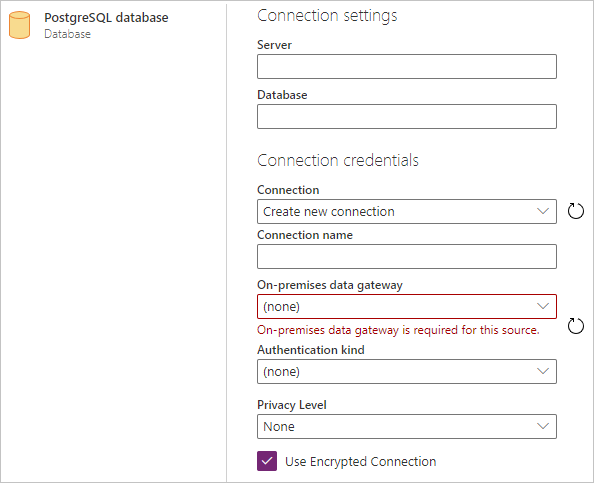
使用するオンプレミス データ ゲートウェイの名前を選択します。
基本 認証の種類を選択し、[ユーザー名の ] ボックスと [パスワード] ボックスに PostgreSQL 資格情報入力します。 接続が暗号化されていない場合は、[Use Encrypted Connection]\(暗号化された接続を使用する\) をオフにします。
[次 を選択してデータベースに接続します。
ナビゲーターで、必要なデータを選択し、[データの変換] を選択して Power Query エディターでデータを変換します。
詳細オプションを使用して接続する
Power Query Desktop には、必要に応じてクエリに追加できる一連の高度なオプションが用意されています。
![[PostgreSQL 接続] ダイアログ ボックスに含まれる詳細オプションのスクリーンショット。](media/postgresql/postgresql-advanced-options.png)
次の表に、Power Query Desktop で設定できるすべての詳細オプションを示します。
| 詳細オプション | 説明 |
|---|---|
| コマンドのタイムアウト (分) | 接続の継続時間が 10 分 (既定のタイムアウト) を超える場合は、別の値を分単位で入力して、接続を長く開いたままにすることができます。 このオプションは、Power Query Desktop でのみ使用できます。 |
| SQL ステートメント | 詳細については、「ネイティブ データベース クエリを使用してデータベースからデータをインポートする」を参照してください。 |
| リレーションシップ列を含める | オンの場合は、他のテーブルとのリレーションシップを持つ可能性のある列が含まれます。 このボックスがオフの場合、それらの列は表示されません。 |
| 完全階層を使用して移動する | オンにすると、ナビゲーターには、接続先のデータベース内のテーブルの完全な階層が表示されます。 オフにすると、列と行にデータが含まれるテーブルのみがナビゲーターに表示されます。 |
必要な詳細オプションを選択したら、Power Query Desktop で [OK] を 選択して PostgreSQL データベースに接続します。
ネイティブ クエリ フォールディング
既定では、ネイティブ クエリ フォールディングが有効になっています。 折りたたみ可能な操作は、通常の Import または Direct Query ロジックに従って、ネイティブ クエリの上に適用されます。 ネイティブ クエリ フォールディングは、 Value.NativeQuery に存在する省略可能なパラメーターには適用されません。
まれに、ネイティブ クエリ フォールディングを有効にしても折りたたみが機能しない場合は、無効にすることができます。 ネイティブ クエリ フォールディングを無効にするには、詳細エディターで EnableFolding フラグを false のに設定します。
サンプル: Value.NativeQuery(target as any, query, null, [EnableFolding=false])
トラブルシューティング
ネイティブ クエリによって次のエラーがスローされる場合があります。
We cannot fold on top of this native query. Please modify the native query or remove the 'EnableFolding' option.
基本的なトラブルシューティングの手順は、 Value.NativeQuery のクエリが、その周囲に limit 1 句を含む同じエラーをスローするかどうかを確認することです。
select * from (query) _ limit 1